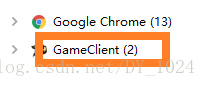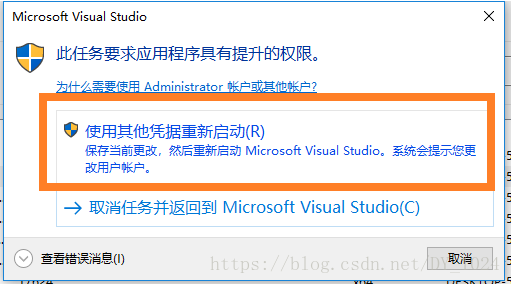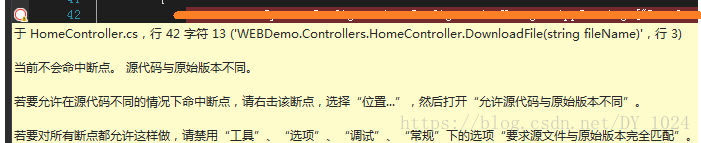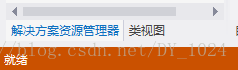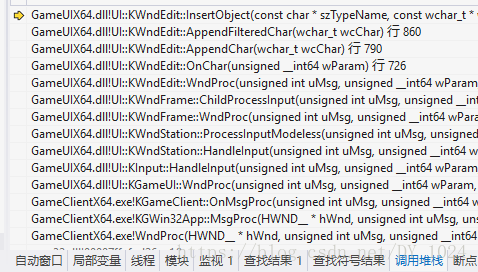学习背景:实际开发中遇到一个bug,游戏界面的账号输入框和密码输入框无法输入字符,排除UI控件移植之后的不适应性之后,应该是在C++主程序出问题。项目包含工程大概在300个左右,此时的之前学习的F5调试已经满足不了,需要get新技能:附加到进程调试。
学习人物:小白一只、大佬一个。
过程:调试的过程中,我们首先在可能出问题的地方,打下断点,也就是一个实心的小红点,如果不清楚具体哪里出问题,或者只想了解一下,函数的调用顺序,那就在想了解的地方打出日志。
断点打好之后,启动我们要调试的进程,现在我是需要解决游戏登录界面账号框和密码框不能输入的问题,所以我就打开游戏,打开后,在任务管理器可以查看:
接着,进入我们的VS---------->调试---------->附加到进程
接着就会出现下面的对话框,并在下面的对话框中找到刚才开启的进程:
注意:此时VS可能提示你权限不够,或者需要管理员权限,点击“使用其他凭据重新启动”,然后VS就会重新启动,接着在附加到进程既可。
此时可能出现断点打不上的情况,因为可能代码被你改动过了。此时只要编译一遍就行,如果不提前编译的话,就会出现断点打不下的情况。也就是断点会变成一个空心圆。
如果成功附加到进程,就会:实心的红点可以打下,VS底部会出现“就绪”的字样
此时我们在进程有任何的操作的时候,程序就会在我们打断点的地方停下来,有一个小箭头
此时我们就可以使用F10和F11进行调试。
比如:现在我按下F10之后,小箭头向下走一步。在调试窗口的下面有:“调用堆栈”这个选项。点击之后,列出来的就是当前断点所在函数的调用堆栈
从上向下,就是从栈顶到栈底。所以函数的调用顺序应该是从下往上。这样也有助于我们查找问题的根源。